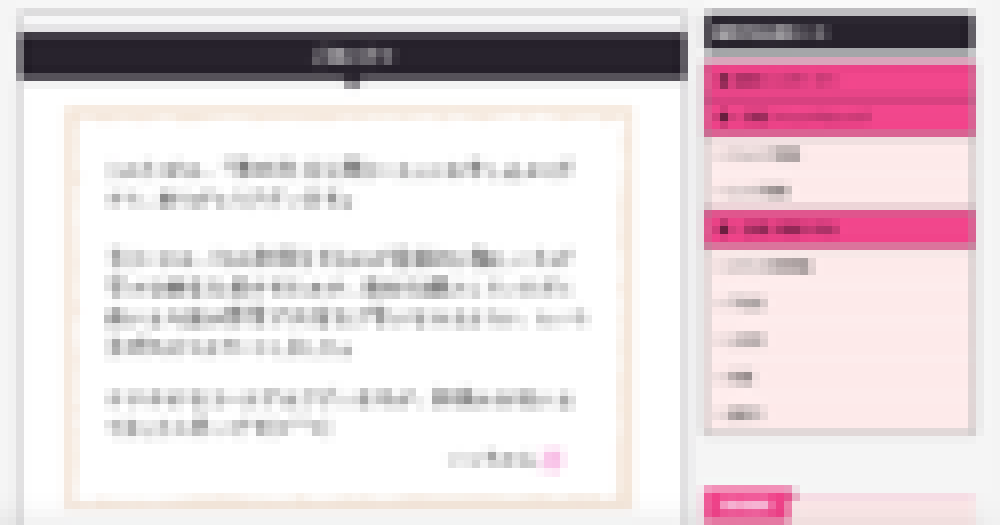FXのPCは『失敗しないために!“Mac”or“Windows”FXに向いているパソコンはどっち』でもお伝えしたように、Windowsのほうが圧倒的に使いやすいんですね。
ただ、

という人もいるでしょう。
私も勉強開始時に所有していたPCがMacだったので、「MacでFXを利用できないかな」と必死に調べたり、情報がたくさんあってどれを選べばいいか悩んだりしました。
同じお悩みを抱えている方のために情報をアップしておきますね。
MacではFXがしづらい
日本ではiPhoneの流れでMac愛用者が増えており日常で利用する分には使い勝手がいいですが、「FXがしづらい」というデメリットがあります。
- MT4がアナログな表示になる
- ForexTester4がMacでは非対応なため勉強ができない
画像のように、MT4がアナログな表示になり文字化けしており、またなによりもFX勉強に必須なForex Tester4がMacには非対応という致命的な面があります。
FT4については『過去検証をしよう!勝ちトレーダーへの最速方法“Forex Tester4(FT4)”とは』で解説しているので、ご存知ない方はご覧くださいませ♪
MacでFXをする方法
MacでFXをするには、仮想ソフトを利用して、Macのハードディスク内にWindowsを導入し、そのWindows側にMT4やFT4をインストールすれば起動させられます。
Parallels Desktop
私がMacでWindowsを利用するために使ったのが「パラレルデスクトップ」という仮装ソフトです。MT4・FT4もMacアプリのように起動させられるようになります。
画像ファイルの共有やコピペもできるので、私もWindowsのほうで使ったMT4やFT4のキャプチャを、Mac側で編集してトレードノートに記録するなどしていました☺📝
ダウンロードに必要なもの
Mac上でパラレルデスクトップを利用するには以下のものが必要になります。
- Parallels Desktop
- Windows OS
- 外付けDVD
最近のMacには外付けDVDがありません!! 忘れずに購入してくださいね。

この3つさえ揃えていれば、あとのダウンロード等はパラレルデスクトップのインストール時のテンプレートに従って入力していけば、簡単にできます。
PC音痴の私がやってもできたので大丈夫です😊笑
パラレルやOSに関してはいろいろとバージョンもあり、「よくわからない💦」という方もいらっしゃると思うので、私が購入したのと同じものをアップしておきますね。
追記:Boot Campはやめておこう
Macには元々“Boot Camp”という仮想化ソフトが導入されているので、パラレルデスクトップを購入しなくても、WindowsのOSさえ準備すれば無料で利用できます。
ただ「mac or Windowsの一方しか使えない」と最大のデメリットがあるんですね。
使う際には“macをシャットダウン→Windowsを起動”といった動作を繰り返すことになり、かなり不便になりますし、PCに負荷もかかります。
私もパラレルデスクトップとブートキャンプで悩みましたが、長く使うことを考えると簡単に作動できるものがよく、前者に落ち着きました。
現にパラレルを選んでよかったと思っています😊💻
まとめ
今から新しくPCを買うならWindowsを選ぶことができますが、すでにMacを持っていてさらに再度ウィンドウズのPCを買うのは、安い買い物ではないので難しいですよね。
私もブログなどをやっているため画像編集などはMacのほうが使いやすいので、今でも「Mac&パラレルデスクトップ」を利用してFXをしています。
日常で使っている分に不便を感じることはまったくありません☺✨
「Macのパソコンしかない…。新しく買わないとダメなのかな…」とお悩みだった方は、ぜひパラレルデスクトップを選択肢に入れてみてくださいね(*^^*)
合わせて読みたい → 未経験からリアルトレードへ行くまでの道!FX初心者が「やるべき勉強法」6STEP